(楽天)地方競馬情報サイトのオッズ情報(単勝・複勝)を自動取得します
|
|
|
 何か準備しておくものはありますか? 何か準備しておくものはありますか? |
(楽天)地方競馬情報サイトへの自動ログインとレース情報取得は済ませておいてください。
今までにご紹介した「(楽天)地方競馬情報サイトへの自動ログイン」と「(楽天)地方競馬情報サイトのレース情報取得」は済ませておいてください。
まだの方は、以下の記事をご覧になってくださいください。
●【ExcelVBA】<地方競馬自動投票>今から聞けないExcelVBA(ログイン)
●【ExcelVBA】<地方競馬自動投票>今から聞けないExcelVBA(レース情報)
|
 |
 どうすれば「楽天競馬」サイトのオッズ情報(単勝・複勝)が取得できますか? どうすれば「楽天競馬」サイトのオッズ情報(単勝・複勝)が取得できますか? |
オッズ情報取得VBAマクロを作成します
「楽天競馬」サイトから自動でオッズ情報(単勝・複勝)を取得するには次の設定を行ってください。
|
|
①レース情報取得マクロ実行ボタンの設置
|
|
②オッズ情報取得の実行
「オッズ情報取得」ボタンをクリックします。
|
 |
 実行すると「楽天競馬」のオッズ情報(単勝・複勝)が取り込まれます。 実行すると「楽天競馬」のオッズ情報(単勝・複勝)が取り込まれます。 |
「楽天競馬」の「オッズ情報」が取り込まれます。
シート「RealData1」に全レース情報が取り込まれます。
単勝(馬番・倍率(下1桁が小数点以下)・人気)、複勝(馬番・倍率(下1桁が小数点以下)・人気)の順で表示される。
※「倍率」:123は12.3倍を意味する
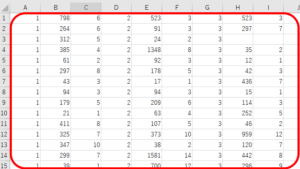
|
 |
 次のステップは何ですか? 次のステップは何ですか? |
次回は分析の考え方を紹介します
次回、分析の考え方を紹介します。 |
 |
| 次回は、「【45歳から】始めたいExcelVBA競馬自動投票<オッズ情報(出走馬)>」で出走馬情報を取得するVBAマクロを紹介します。 |

